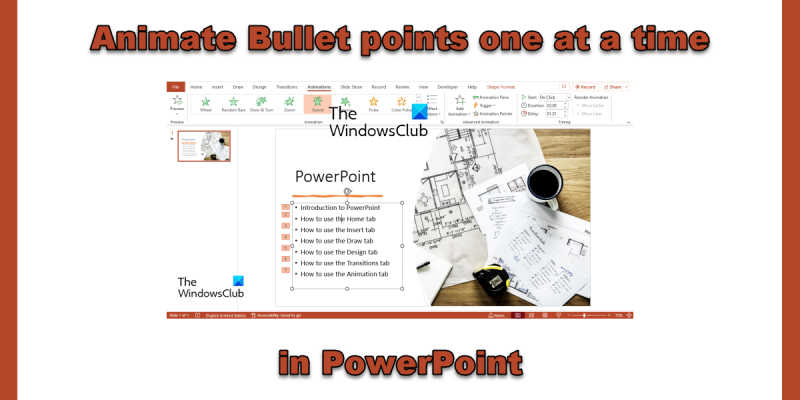Sebagai pakar IT, saya sering ditanya cara menghidupkan peluru satu demi satu dalam PowerPoint. Ia sebenarnya agak mudah untuk dilakukan, dan terdapat beberapa cara berbeza untuk melakukannya. Perkara pertama yang perlu anda lakukan ialah membuka PowerPoint dan membuat pembentangan baharu. Kemudian, klik pada tab 'Sisipkan' dan pilih 'Bentuk.' Pilih bentuk yang anda mahu gunakan untuk titik peluru anda dan lukiskannya pada slaid. Sebaik sahaja anda mempunyai bentuk anda, anda perlu menambah beberapa teks. Untuk melakukan ini, klik pada kotak 'Teks' dalam tab 'Sisipkan'. Taipkan titik tumpu anda dan kemudian format teks mengikut cara yang anda mahu. Memandangkan anda mempunyai titik tumpu dan teks anda, tiba masanya untuk menghidupkannya. Untuk melakukan ini, klik pada tab 'Animasi' dan pilih animasi yang ingin anda gunakan. Saya biasanya menggunakan animasi 'Fade In' atau 'Muncul'. Akhir sekali, untuk menjadikan titik tumpu anda bernyawa satu demi satu, klik pada tab 'Masa'. Di bawah bahagian 'Animasi Lanjutan', klik pada butang radio 'Sebagai Satu Objek'. Ini akan memastikan titik tumpu dan teks anda bernyawa bersama. Itu sahaja! Anda kini tahu cara menghidupkan peluru satu demi satu dalam PowerPoint.
had kumpulan kenalan prospek
wang titik yang ditambahkan pada senarai atau data untuk menjadikannya lebih teratur. DALAM Microsoft PowerPoint , pengguna boleh tambah animasi pada penanda ini untuk menunjukkan mata satu demi satu . Apabila ia berkaitan dengan kesan animasi, PowerPoint boleh membenarkan anda mengklik sekali untuk setiap titik penanda, atau memaparkan mata secara automatik selepas kelewatan yang singkat.
Cara Menghidupkan Peluru Satu Persatu dalam PowerPoint
Adakah anda mahu objek muncul dalam PowerPoint dengan mengklik butang? Ikuti langkah ini untuk menghidupkan peluru satu demi satu dalam PowerPoint.
- Buka pembentangan PowerPoint anda
- Pilih medan teks yang mengandungi penanda.
- Klik tab Animasi.
- Pilih animasi.
- Untuk mengawal masa tunda animasi, klik butang Tunda dan pilih masa tunda untuk penanda animasi.
Buka pembentangan PowerPoint anda dan pilih kotak teks pada slaid yang mengandungi peluru.
Kemudian pergi ke Animasi tab
Pilih kesan animasi daripada Animasi galeri. Anda akan perasan bahawa peluru akan muncul satu demi satu.
Slaid akan menunjukkan urutan animasi dalam kotak di sebelah kiri setiap titik.
Jika anda mahu penanda kelihatan perlahan pada slaid, tambahkan masa tunda dengan memilih masa tunda menahan butang masuk Masa kumpulan.
Tekan Pratonton butang untuk melihat pratonton peluru animasi.
Itu sahaja!
uri magnet terbuka
Kami harap anda memahami cara menghidupkan peluru dalam PowerPoint.
Apakah empat jenis animasi dalam PowerPoint?
Terdapat empat jenis kesan animasi dalam PowerPoint, iaitu Enter, Highlight, Exit, dan Motion Paths. Animasi seperti Entry, Highlight, Exit dan Motion Paths mencerminkan tempat yang anda mahu animasi itu berlaku.
Apakah contoh animasi dalam PowerPoint?
Microsoft PowerPoint mempunyai pelbagai animasi yang pengguna boleh pilih untuk diletakkan pada teks, objek, imej dan penanda mereka pada slaid, seperti Roda, Terbang, Zum, Lantun, Zum dan Putar, dan banyak lagi. lain.
Apakah perbezaan antara animasi dan peralihan?
Perbezaan antara animasi dan peralihan ialah animasi ialah kesan yang digunakan untuk menambah satu elemen, seperti teks, bentuk, atau imej, dsb., manakala peralihan ialah kesan apabila anda keluar dari satu slaid dan peralihan kepada yang lain. seterusnya semasa pembentangan.
Berapakah bilangan animasi yang boleh digunakan pada objek dalam PowerPoint?
Dalam Microsoft PowerPoint, anda boleh menambah sebanyak mungkin animasi pada teks, bentuk atau imej kami. Anda boleh menggabungkan sebarang jenis animasi dalam PowerPoint, kecuali gabungan animasi masuk dan keluar.
Apakah fungsi animasi dalam PowerPoint?
Animasi dalam PowerPoint menjadikan pembentangan anda menjadi hidup, yang menarik perhatian penonton jika dilakukan dengan kemas; ia juga menjadikan maklumat pada slaid anda lebih menarik dan mudah diingati. Kesan animasi yang paling biasa dalam PowerPoint ialah kesan masuk dan keluar.
Apakah animasi laluan gerakan dalam PowerPoint?
Kesan animasi laluan gerakan menentukan arah di mana anda bergerak melintasi atau mengelilingi objek. Contoh kesan animasi laluan gerakan ialah garisan, lengkok, putaran, bentuk, gelung dan laluan tersuai.
tetapan terbaik untuk jdownloader 2
Antara berikut, yang manakah bukan kesan animasi?
Peralihan dalam PowerPoint bukan kesan animasi; ia tidak melibatkan objek bergerak pada slaid, seperti teks, bentuk atau imej. Peralihan ialah kesan yang bergerak dari satu slaid ke slaid yang lain.
BACA : Bagaimana untuk mencipta dan menambah animasi Motion Path dalam PowerPoint
Di manakah anak tetingkap Animasi dalam PowerPoint 365?
Dalam Microsoft PowerPoint 365, panel Animasi terletak pada tab Animasi dalam kumpulan Animasi Lanjutan. Panel Animasi membolehkan pengguna melihat dan mengedit garis masa animasi pada slaid.
BACA : Cara menggunakan panel animasi dalam PowerPoint untuk menggunakan animasi.